RT-Thread即將發布一系列RA6M3外設驅動的實踐指南,我們將使用瑞薩RA6M3 HMI-Board 開發板,帶領大家上手RT-Thread設備驅動。
【硬件介紹】
1. 開發板描述

2. 硬件配置
RA6M3(R7FA6M3AH3CFB):Cortex-M4 內核,120Mhz 主頻,具有 2MB Flash/640KB RAM,集成 TFT 控制器、2D 加速器和 JPEG 解碼器。 4.3寸LCD(RGB888) 板載仿真器 以太網 RW007(SPI高速WIFI) USB-Device TFCrad CAN 1路麥克風,1路揚聲器 Arduino擴展接口 2路PMOD擴展接口 4 個按鍵:3 個用戶按鍵,一個復位按鍵
【開發環境】
實驗前需要下載:
RT-ThreadStudio安裝包 https://www.rt-thread.org/download.html#download-rt-thread-studio RASmartConfigurator https://github.com/renesas/fsp/releases/tag/v3.5.0
(注意文件名稱為:setup_fsp_v3_5_0_rasc_v2021-10.exe 其它版本不能正常使用)
串口自動識別安裝:
如何使用 RT-Thread Studio:
如果你還不熟悉RT-Thread Studio的使用方式,請查看RT-Thread Studio 初步上手使用說明:
https://www.rt-thread.org/document/site/#/rt-thread-version/rt-thread-standard/hw-board/ra6m3-hmi-board/ra6m3-hmi-board?id=%e4%bd%bf%e7%94%a8%e8%af%b4%e6%98%8e
【瑞薩 RA6M3 上的 UART 實踐】
串口是 MCU 上最常見和使用最為頻繁的外設之一,可以用作打印調試信息、遠程登陸、控制支持串口通訊的外設等功能,了解和掌握串口是嵌入式開發中的一項必備技能。
本章內容:
使用 RT-Thread Studio 創建開發板的程序,編寫 UART 的程序,實現串口打印數據的功能,同時使用 Finsh Shell 控制開發板上的 LED。
模塊介紹:
開發板上提供了兩個串口連接,分別是在 P109 和 P110的串口 9,通過調試器的虛擬串口與上位機通訊。(UART9 為默認日志輸出端口)


【開發軟件】
根據《實踐指南說明》安裝 fsp3.5.0和 RT-Thread Studio(2.2.6)。
步驟說明
安裝好開發環境后,首先對 RT-Thread Studio 的 SDK Manager 中安裝包進行檢查,確定相關的軟件支持包已經安裝。
新建工程
點擊工具欄中的文件->新建->RT-Thread項目
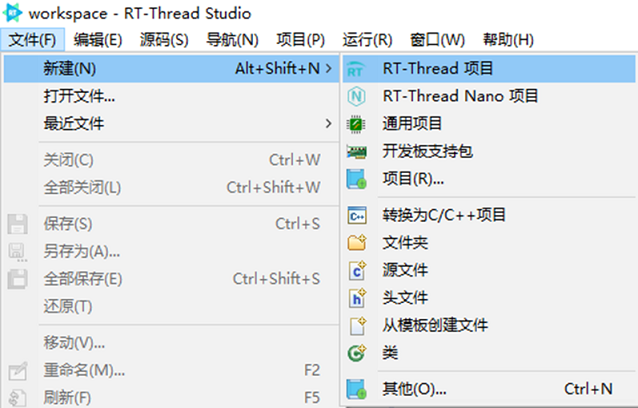
選擇目標開發板以及工程默認位置,這里一定要選擇 HMI_Board,對應的 BSP 版本為 1.0.3, 如果選擇 RA6M3-HMI-Board, 對應的 BSP 版本為 1.0.2,在使用串口時有 Bug 存在,會導致程序無法正常運行。
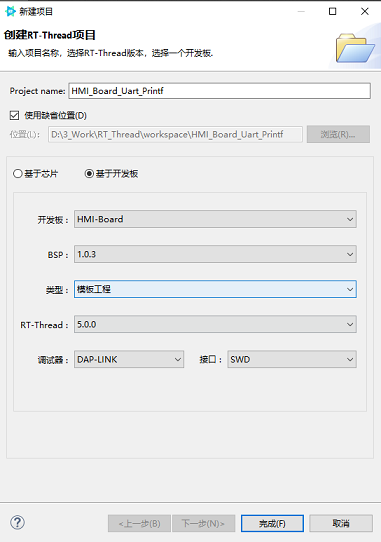
給項目一個合適的名字
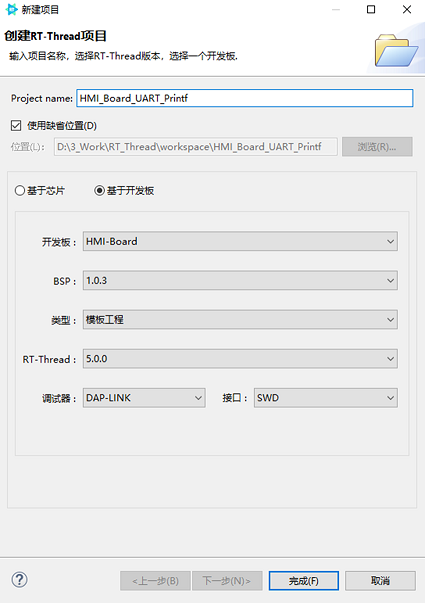
點擊完成后,就可以得到一個打印信息、支持 Finsh 以及一秒鐘翻轉 LED 的程序。
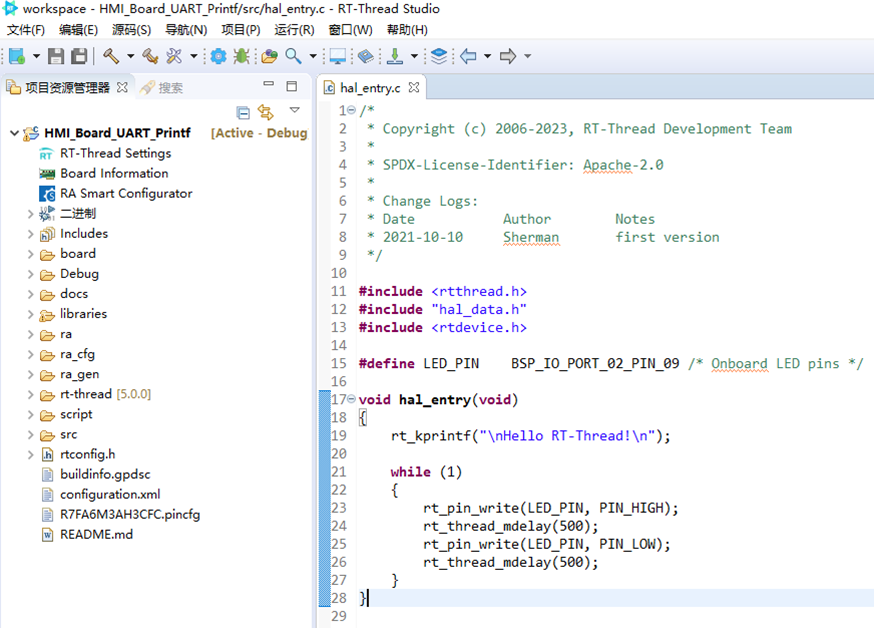
這個程序是一個完整的程序,點擊編譯后可以直接下載運行。在此基礎上我們就可以根據自己的需要編寫相應的驅動程序。
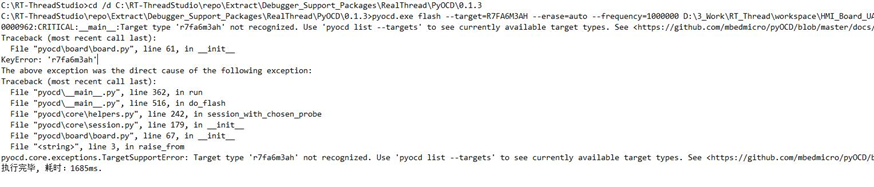
如果在下載過程中遇到上述問題,可以通過更新 pyocd 的版本來修正,這一問題的原因是 pyocd 的版本過低導致。安裝0.2.0的 pyocd 添加對瑞薩的支持就可以解決這個問題。
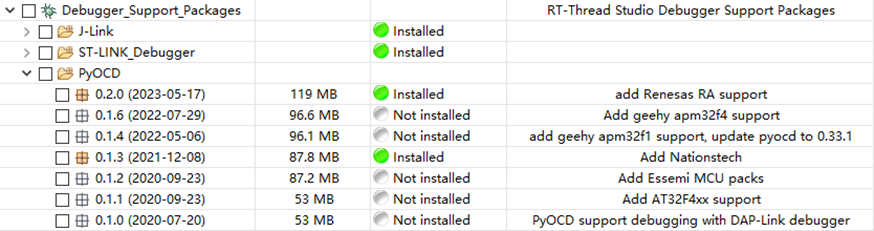
由 RT-Thread Studio 創建的軟件工程本身就是一個演示了 LED 翻轉和串口功能的例程,我們上來就可以得到可以運行的使用了串口輸出信息的程序。需要注意的是,rtthread 為了方便開發者調試,在系統中嵌入了 Finsh 這個簡易的控制臺程序,根據用戶使能的模塊提供了不同的控制指令。
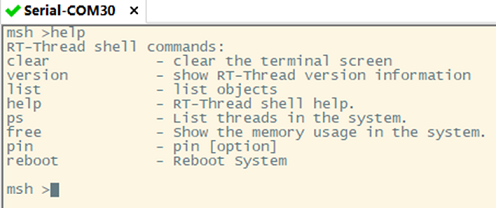
其中 list 的功能很多,后面跟隨不同的參數可以實現不同的功能。
如圖所示,可以產看當前系統中的線程、定時器、信號量、互斥量、事件、郵箱、消息隊列以及設備的實例個數。可以幫助開發者掌握當前系統的運行狀態。另外 reboot 功能可以減少設備上下電的次數,方便遠程調試。
Finsh 的除了上述已經定義好的功能,還支持自定義函數,可以幫助開發者自定義一些測試函數,方便針對特定情境進行測試。
開發板默認使用 uart9 作為調試串口,在開發板上的 Ardinuo 接口上,引出了 uart4。開發板默認是不開啟 uart4,為了能使用 uart4,首先使用 FSP 工具配置相關的引腳。
點擊工程中的 RA Smart Configurator,可以啟動代碼配置工具對 MCU 的外設進行配置。
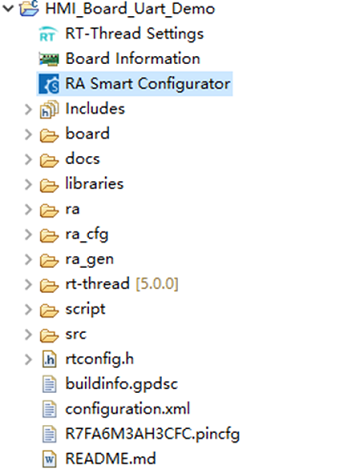
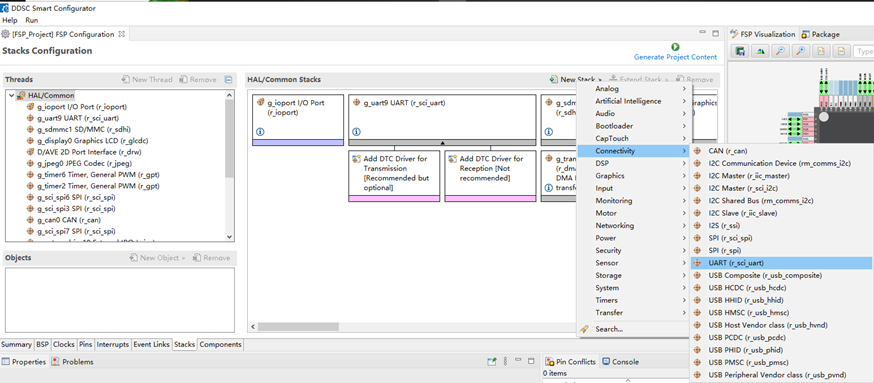
修改 General 欄中的通道和設備名稱。
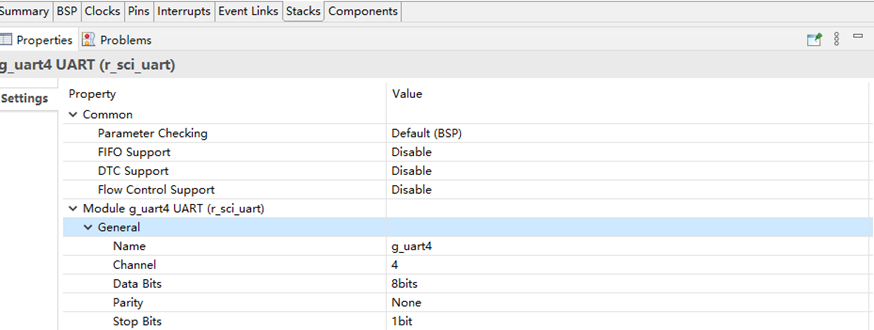
在 Pins 引腳欄中設定使用的引腳和引腳的工作模式。
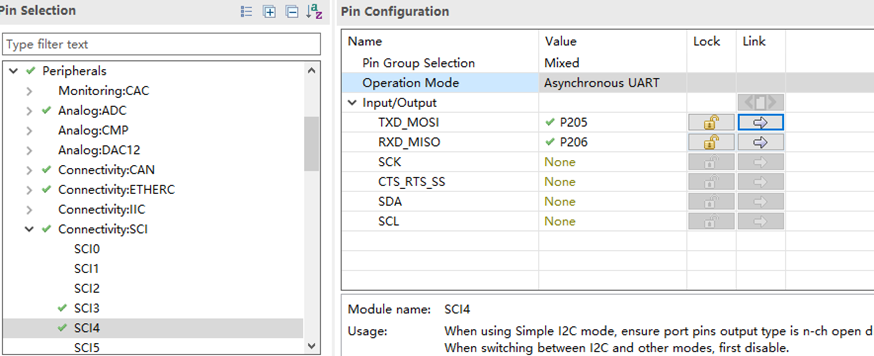
點擊右上角“Generate Project Content”,即可關閉 FSP 工具。回到工程中點擊 RT-Thread Settings,對工程中要使用的硬件進行配置。
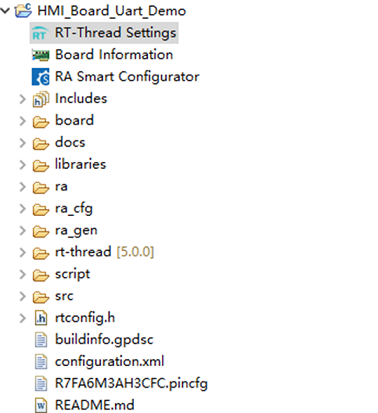
在配置界面的硬件一欄中勾選 Enable UART4。
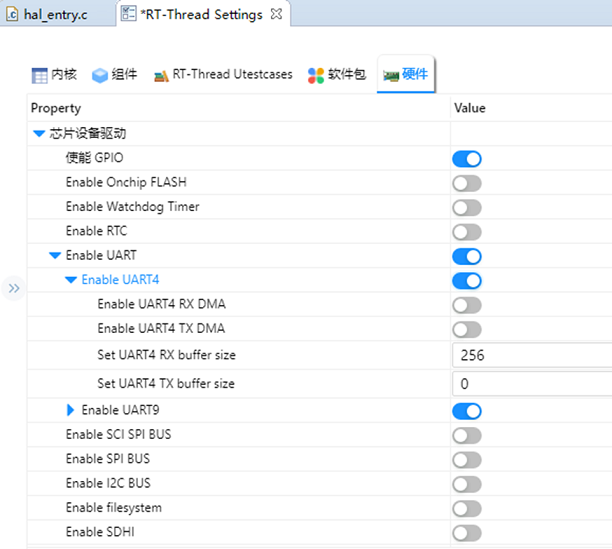
保存文件后,就可以在工程中添加 uart4,并在工程調用相關的串口函數。
【編寫測試程序】
通過串口發送字符串,是嵌入式應用中的基本程序,檢驗串口是否正常工作。在 hal_entry.c 中添加以下代碼:
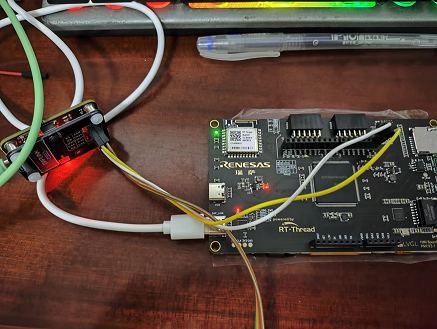
下面使用 Finsh 的自定義功能實現 uart4 的回環功能。具體的代碼如下:
代碼驗證:
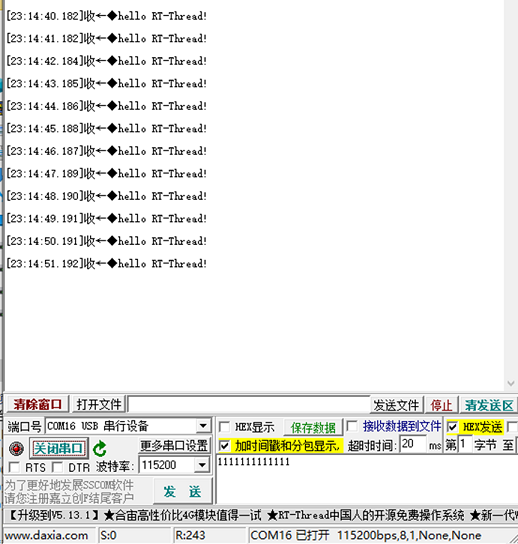
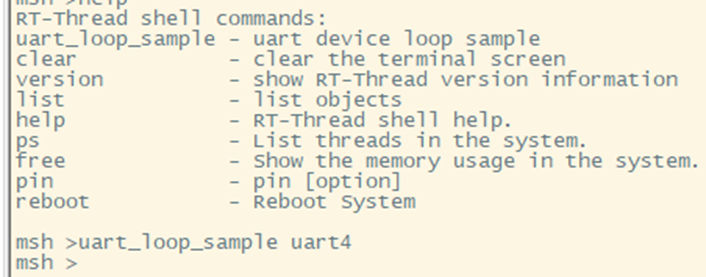
章節總結使用 RT-Thread 和 FSP 進行開始還是很方便的,在 FSP 中修改相關引腳的功能,RT-Thread 中使用配置工具對 BSP 進行使能。同時 RT-Thread 官網上還有詳細的文檔和示例代碼,幫助新手快速搭建工程和入門嵌入式開發是一個不錯的選擇。
【購買HMI Board】:
RT-Thread x 瑞薩線下培訓報名火熱進行中,詳情請點擊: 【線下培訓】上海臨港:RT-Thread ×瑞薩工業監視器 RA6M3 HMI Board解決方案
———————End———————

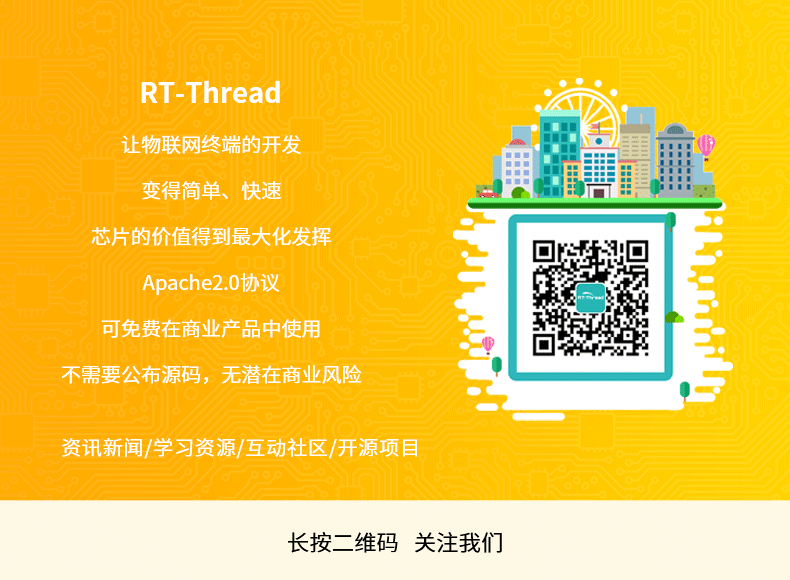
-
RT-Thread
+關注
關注
31文章
1272瀏覽量
39922 -
RA6M3
+關注
關注
0文章
52瀏覽量
103
原文標題:瑞薩 RA6M3 開發實踐指南-UART實踐
文章出處:【微信號:RTThread,微信公眾號:RTThread物聯網操作系統】歡迎添加關注!文章轉載請注明出處。
發布評論請先 登錄
相關推薦
《RA8D1 Vision Board開發實踐指南》上線啦

邊緣計算分論壇動手實踐指南,RA8D1 OpenMV 硬件全球首發!
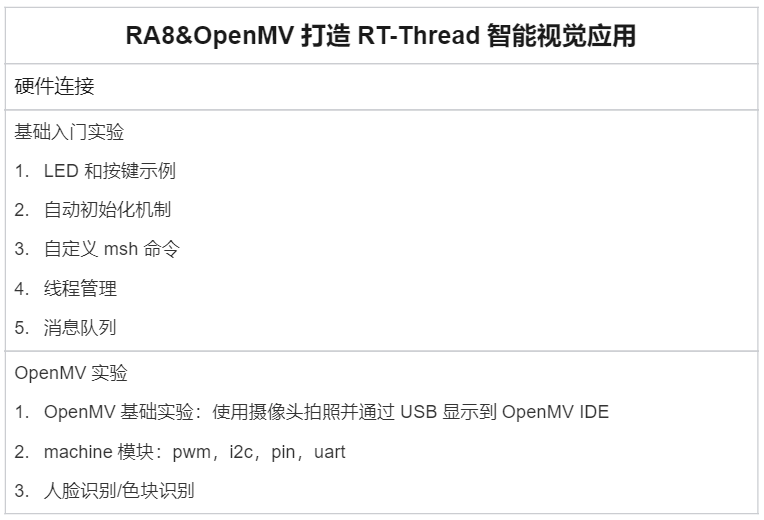




 瑞薩 RA6M3 開發實踐指南-UART實踐
瑞薩 RA6M3 開發實踐指南-UART實踐
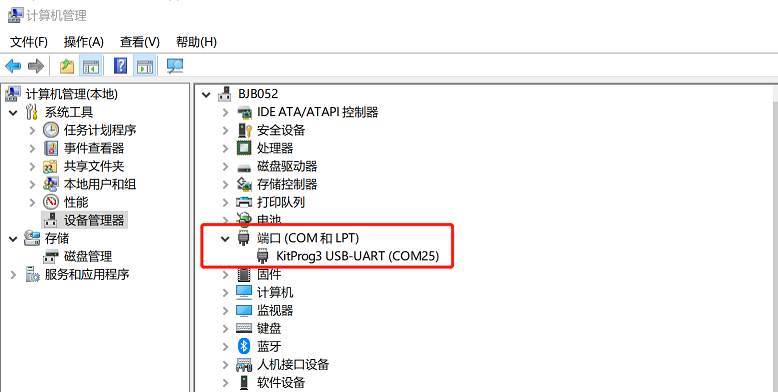



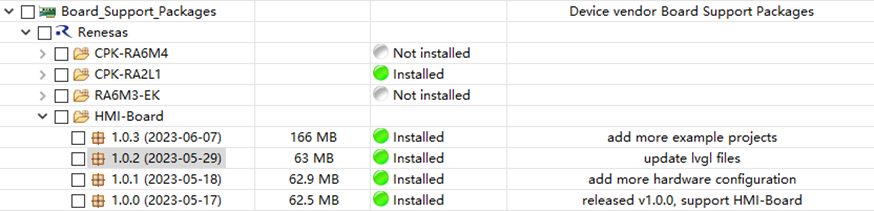
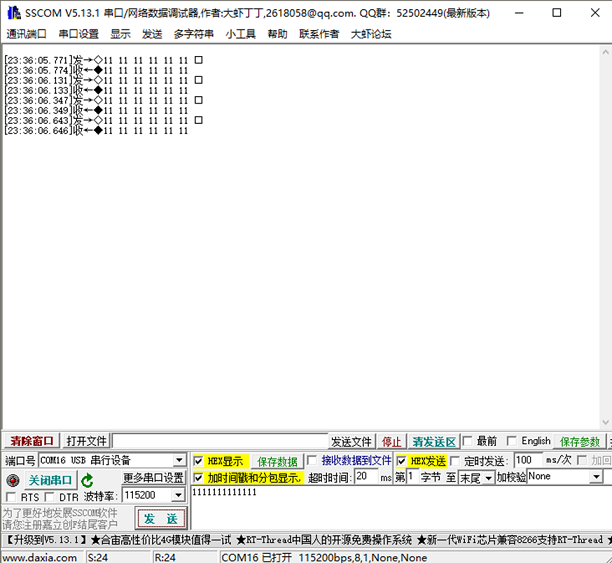
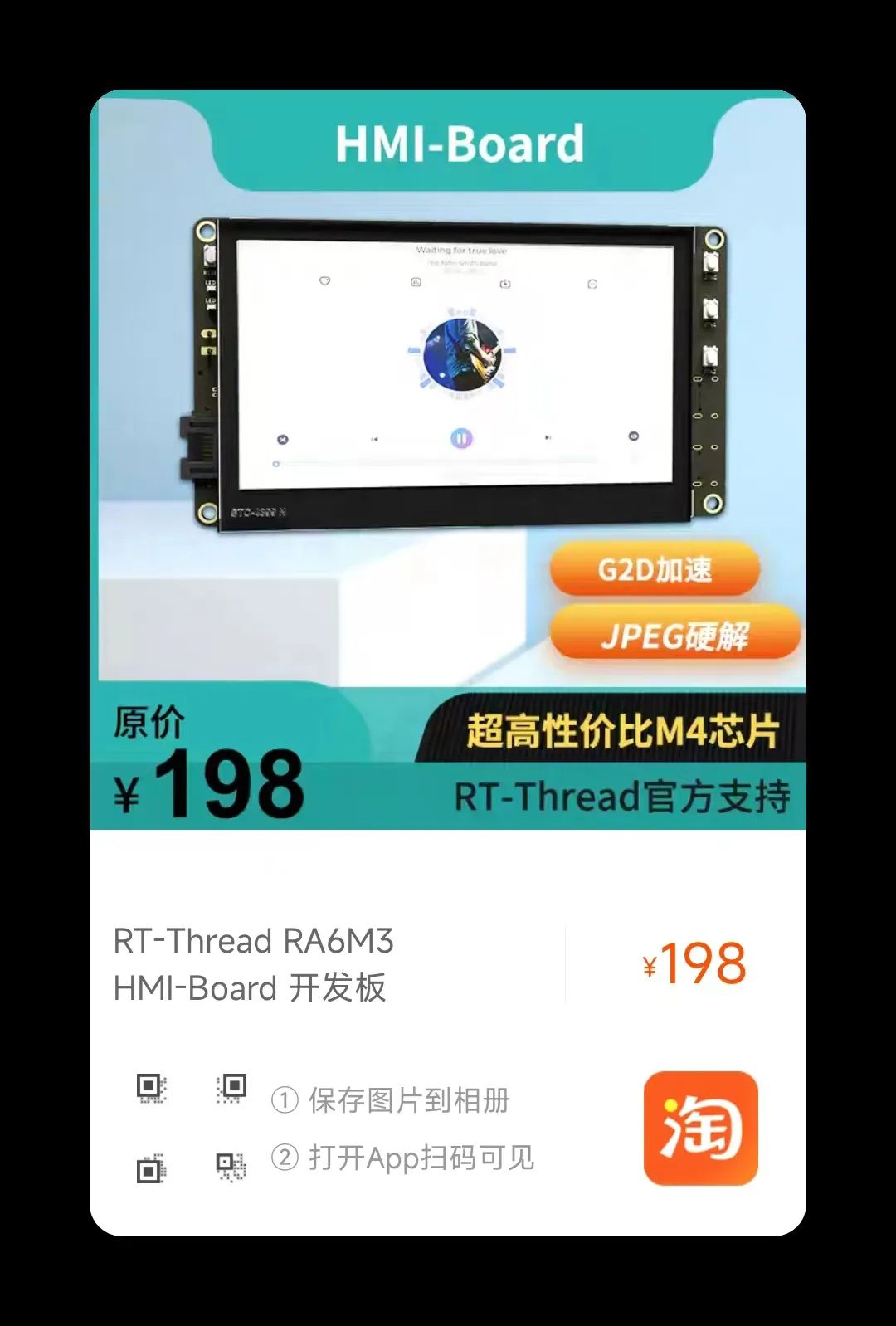






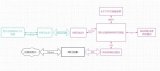













評論